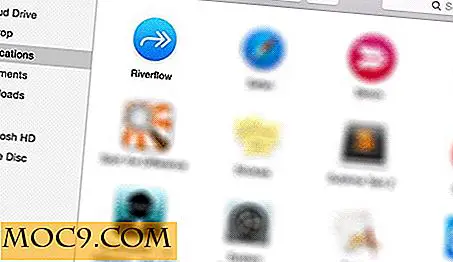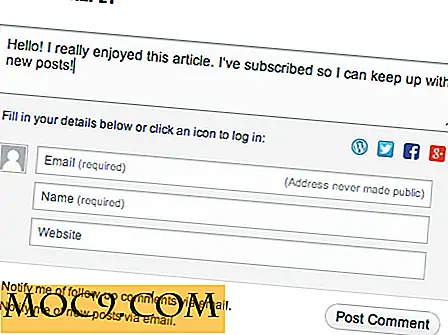Wie Verwenden einer externen Festplatte mit Xbox One
Wie Sie vielleicht wissen oder nicht, müssen alle Xbox One-Spiele vollständig auf der Festplatte Ihrer Konsole für optimale Spielerfahrung installiert werden. Dies ist unabhängig davon, ob Sie ein Spiel auf einer physischen CD gekauft haben oder nicht.
Warten auf die Installation ist nicht so schlimm, aber die Rate, mit der Ihr Speicherplatz verschwindet, ist. Das Problem rührt von der Tatsache her, dass Xbox One-Spiele riesig sind. Zum Beispiel wiegt die Master Chief Collection satte 62, 74 GB. Grand Theft Auto V ist eine heftige 49.03 GB. Um diese Zahlen zu relativieren, wird die Xbox One mit 500 GB, 1 TB oder 2 TB eingebautem Speicherplatz ausgeliefert. Bei Big-Budget-Titeln, die oft die 50-GB-Marke erreichen, können Sie sehen, wie Speicherplatz schnell zum Problem wird.
Früher war es so, dass man, wenn man den Platz knapp wurde, nur begrenzte Möglichkeiten hatte, von denen keine besonders ansprechend war. Eine mögliche Lösung bestand darin, das interne Laufwerk Ihrer Xbox One durch ein größeres zu ersetzen. Leider wird dies von Microsoft nicht geduldet und die Garantie Ihrer Konsole ungültig gemacht. Die einzige andere Möglichkeit war, ein Spiel zu löschen und neu zu installieren, wenn Sie es erneut spielen wollten. Dies bedeutete, dass Leute mit großen Bibliotheken von Spielen, die hofften, in der Lage zu sein, das zu spielen, was immer sie zu einem bestimmten Zeitpunkt wollten, Pech hatten.

Glücklicherweise hörte Microsoft das kollektive Ächzen von verärgerten Xbox-Besitzern und veröffentlichte ein Update, mit dem Benutzer eine externe Festplatte anschließen können. Derzeit unterstützt die Xbox One zwei externe Laufwerke gleichzeitig, sodass Benutzer ihren Speicher problemlos erweitern können.
Sind Sie bereit, Ihrer Xbox One nach dem massiven Mass Effect Andromeda Patch einen Speicherschub zu geben? Das haben wir uns gedacht.
Bedarf
Bevor Sie eine alte Flash-Laufwerk aus einer Schublade und stecken Sie es in einen der USB-Anschlüsse der Xbox One, gibt es eine Handvoll von Bestimmungen. Zuallererst muss das Laufwerk mindestens 256 GB groß sein. Dies bedeutet, dass Sie ein USB-Flash-Laufwerk verwenden können, sofern es groß genug ist.

Zweitens muss das Laufwerk USB 3.0 sein. Der Grund dafür ist einfach: USB 3.0 bietet schnellere Übertragungsraten. USB 3.0 unterstützt eine Datenübertragungsgeschwindigkeit von 5 Gbit / Sekunde (oder 625 MB / Sekunde). Diese Geschwindigkeit ist erforderlich, damit Spiele und Apps schnell geladen werden können. Das letzte, was Microsoft will, ist eine schlechte Publicity, die die Xbox-Marke beschädigen könnte, weil die Leute ein billiges Laufwerk mit trägen Datenübertragungsraten benutzten. Die meisten modernen Festplatten und USB-Sticks unterstützen heutzutage USB 3.0, aber überprüfen Sie noch einmal, bevor Sie an den Kassenschalter gehen.
Es wurde berichtet, dass der externe Speicher für die Xbox One auf 16 TB begrenzt ist, was riesig ist. Die Größe Ihres externen Laufwerks hängt davon ab, wie viel Speicherplatz Sie benötigen und wie viel Sie sich leisten können. Wenn Sie eine große Sammlung von Spielen und Apps haben, möchten Sie sich wahrscheinlich für ein ziemlich großes Laufwerk entscheiden. Seagate produziert eine "Game Drive", die an diejenigen vermarktet wird, die den Speicherplatz auf ihrer Xbox One erhöhen möchten. Das Laufwerk kommt in 2 TB und 4 TB Varianten, und abgesehen von dem Xbox-Logo in der Ecke gestempelt, scheint sich nicht von anderen tragbaren Festplatten zu unterscheiden. Dies bedeutet, dass Sie jedes handelsübliche externe Laufwerk verwenden können. Wenn Sie eine Ersatzfestplatte von einem alten Laptop oder Desktop-Computer haben, könnten Sie sie sogar in ein Gehäuse werfen und verwenden.
Portabel oder Desktop?
Es gibt zwei verschiedene Arten von externen Festplatten auf dem Markt, die gemeinhin als "Desktop" und "Portable" bezeichnet werden. Portable Laufwerke sind viel kleiner und verlassen sich ausschließlich auf das USB-Kabel für die Strom- und Datenübertragung. Desktop-Laufwerke sind erheblich größer und benötigen neben einem USB-Kabel ein separates Netzteil.

Portable Laufwerke sind ein wenig bequemer, aber Desktop-Laufwerke sind in der Regel schneller. Festplattengeschwindigkeit wird in RPMs gemessen, und mehr RPMs bedeutet bessere Leistung. Tragbare Festplatten tendieren dazu, bei 5400 U / min zu drehen, während Desktops bei 7200 U / min rotieren. Schnellere Festplatten bieten schnellere Boot-Zeiten und kürzere Ladezeiten.
Hinweis: SSDs scheinen aufgrund ihrer verbesserten Leistung gegenüber mechanischen Laufwerken eine gute Wahl zu sein. Eurogamer kam jedoch zu dem Schluss, dass es keinen großen Vorteil gab, einen mit Ihrer Xbox One zu verwenden.
Installieren
Stecken Sie Ihre Festplatte in einen der freien USB-Anschlüsse an Ihrer Xbox One-Konsole. Dies ist unabhängig davon möglich, ob die Konsole ein- oder ausgeschaltet ist. Die Xbox erkennt das Laufwerk und fragt, ob Sie es als externen Speicher verwenden möchten. Sagen Sie "Ja" und Ihr Laufwerk wird formatiert. Beachten Sie, dass alle Daten auf dem Laufwerk gelöscht werden. Beachten Sie außerdem, dass das Xbox-Format ein proprietäres Format ist. Daher können Sie dieses Laufwerk nur mit Ihrer Xbox verwenden.

Die Konsole fragt dann, ob Spiele und Apps standardmäßig auf das externe Laufwerk heruntergeladen werden sollen. Es liegt an Ihnen, aber Sie können eine leichte Verbesserung der Leistung sehen, wenn Sie für das externe Laufwerk entscheiden. Das interne Xbox-Laufwerk ist 5400 U / min. Wenn das externe Laufwerk schneller ist, sehen Sie möglicherweise kürzere Ladezeiten usw.
Spiele und Apps verwalten
Wenn Sie ein vorhandenes Spiel oder eine vorhandene App aus dem internen Speicher Ihrer Konsole in den neuen externen Speicher verschieben möchten, müssen Sie dies manuell tun. Gehe zum Menü "Meine Spiele und Apps". Markieren Sie ein Spiel, das Sie verschieben möchten, und drücken Sie die Taste Menü / Start. Wähle "Spiel verwalten" aus dem Menü, das erscheint. Wählen Sie "Move to External", und in wenigen Sekunden sollte Ihr Spiel übertragen werden. Sie können den Vorgang automatisieren, indem Sie "Alle verschieben" auswählen. Dadurch werden alle Spiele auf Ihrem internen Laufwerk auf das externe Laufwerk übertragen, so dass Sie nicht jedes einzeln verschieben müssen.

Haben Sie die Speicherfunktionen Ihrer Xbox One um eine externe Festplatte erweitert? Welche Laufwerkgröße würdest du empfehlen? Haben Sie eine bessere Leistung von einem externen Laufwerk? Lass es uns in den Kommentaren wissen!